Makalenizin bir editör tarafından Değişiklikleri İzle aracılığıyla yapılması durumunda tüm bu değişikliklerin detaylarını inceleme ve böylece onları kabul etme ya da reddetme olanağına sahip olmaktasınız. Best Edit & Proof Teknik ekibi tarafından hazırlanan bu rehberde, yapılan değişikliklerin gösterilme seçenekleri, ekran görüntüleri ve örnekleriyle birlikte adım adım anlatılmaktadır.
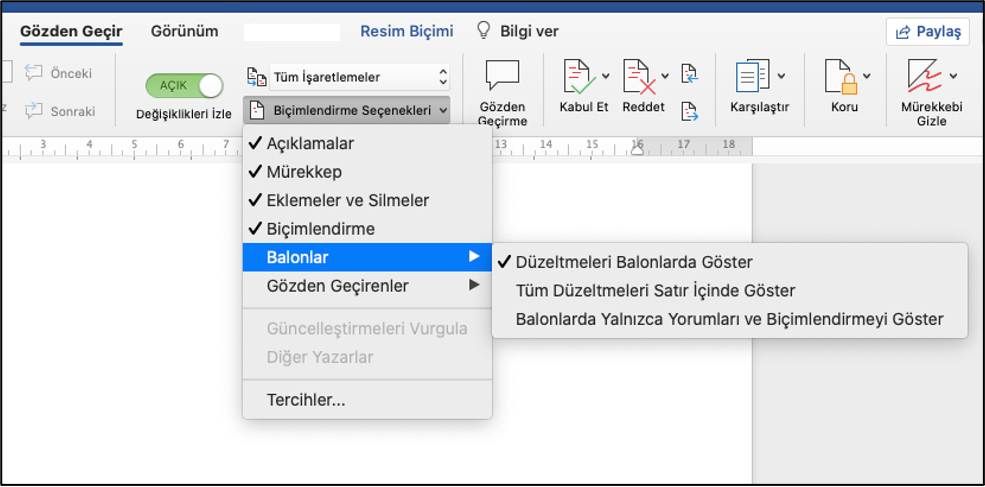
Microsoft Word Değişiklikleri İzleme işlevi (track-changes), bir belge üzerinde çalışırken yapmış olduğunuz tüm düzeltmelerinizin, değişikliklerinizin, biçimlendirmelerinizin ve hatta öneri ve yorumlarınızın tüm detaylarıyla takip edilip daha sonra tek tek ya da tek bir seferde değişikliklerin kabul ya da ret edilmesine olanak veren oldukça faydalı bir araçtır.
Word değişiklikleri İzle işlevi, özellikle İngilizce editing ve proofreading hizmetlerinin vazgeçilmez bir unsurudur. Bir editör veya proofreader, revize edilmiş bir dokümanı tüm revizyonları görünür olacak şekilde geri göndermektedir. Makalenizin bir editör ya da proofreader tarafından Word Değişiklikleri İzle aracılığıyla yapılması durumunda tüm bu değişikliklerin detaylarını inceleme ve böylece uygun gördüklerinizi kabul edip uygun görmediklerinizi reddetme olanağına sahip olmaktasınız.
Best Edit & Proof Teknik ekibi tarafından oluşturulan bu kısa rehberde, Microsoft Office 2020’nin (macOS) Değişiklikleri İzle işlevi kullanılarak yapılan değişikliklerin gösterilme seçenekleri, ekran görüntüleri ve örnekleriyle birlikte adım adım anlatılmaktadır.
Her ne kadar bu çalışma Microsoft Word’un macOS 2020 versiyonu için hazırlanmış olsa da Windows ya da diğer eski sürümleri ile çok büyük farklılıklar göstermediğinden tüm diğer versiyonlar için de rehber olarak kullanılabilir. Microsoft Word’u hem İngilizce hem de Türkçe kullanan okuyucularımız için ekran görüntüleri her iki dilde de eklenmiştir.
Microsoft Word Değişiklikleri İzle işlevi ile yapılan revizyonlar, değişiklikler, düzeltmeleri ve yorumlar temel olarak üç yöntemle gösterilmektedir:
Değişikliklerin balonlarda gösterilmesi
Değişikliklerin satır içinde gösterilmesi
Balonlarda yalnızca yorum ve biçimlendirmelerin gösterilmesi
İşte aşama aşama takip etmeniz gereken adımlar:
Tüm revizyonların metin içinde değil de sayfanın kenar boşluğunda yer alan Balonlarda gösterilmesini istiyorsanız, takip etmeniz gereken adımlar şu şekildedir:
Gözden Geçir sekmesinden Biçimlendirme Seçenekleri’ni seçin.
Gözden Geçirme sekmesine gidin.
Biçimlendirme Seçenekleri> Balonlar> Düzeltmeleri Balonlarda Göster seçeneklerini takip edin.
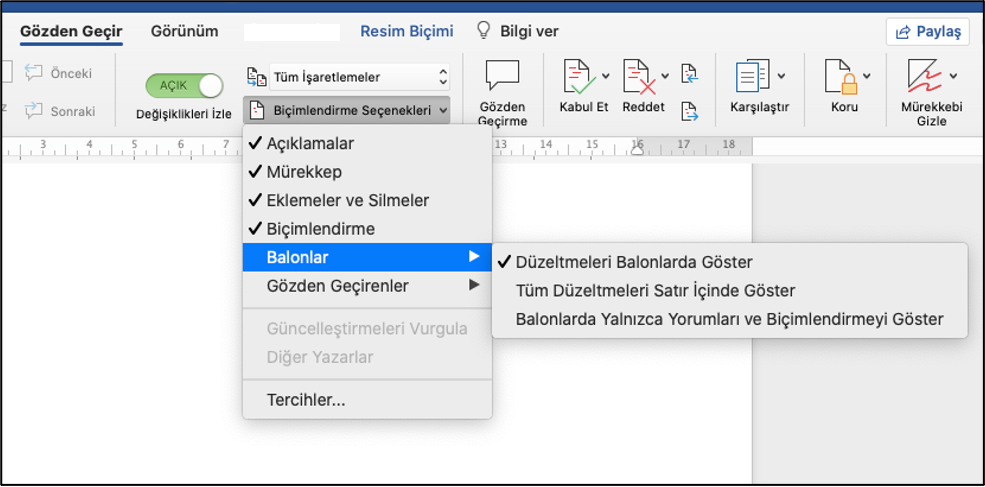
(İngilizce sürüm için şu adımları takip edin: Review>Markup Options >Balloons >Show Revisions in Balloons).
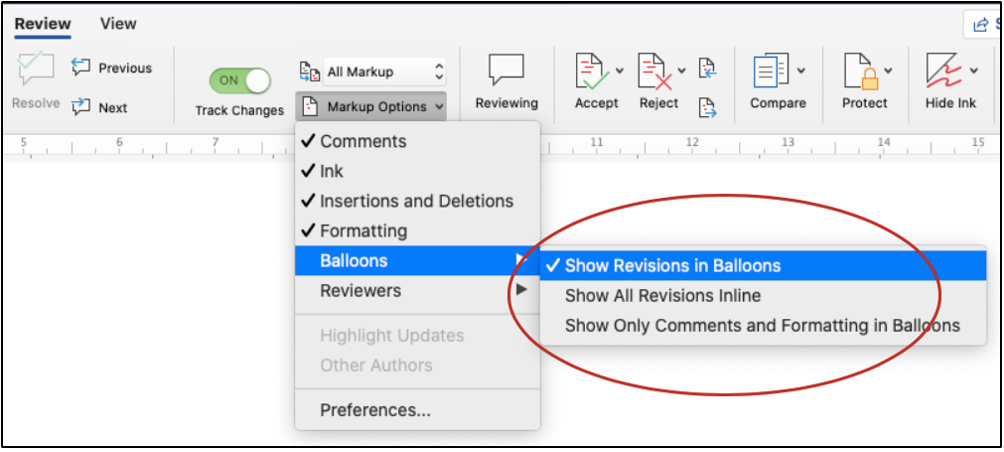
Yapılan tüm değişikliklerin Balonlarda değil de Satır İçinde gösterilmesini istiyorsanız, takip etmeniz gereken adımlar şu şekildedir:
Gözden Geçir sekmesine gidin.
Biçimlendirme Seçenekleri> Balonlar> Tüm Düzenlemeleri Satır İçinde Göster adımlarını takip edin.

(İngilizce sürüm için şu adımları takip edin: Review > Markup Options > Balloons > Show All Revisions Inline).
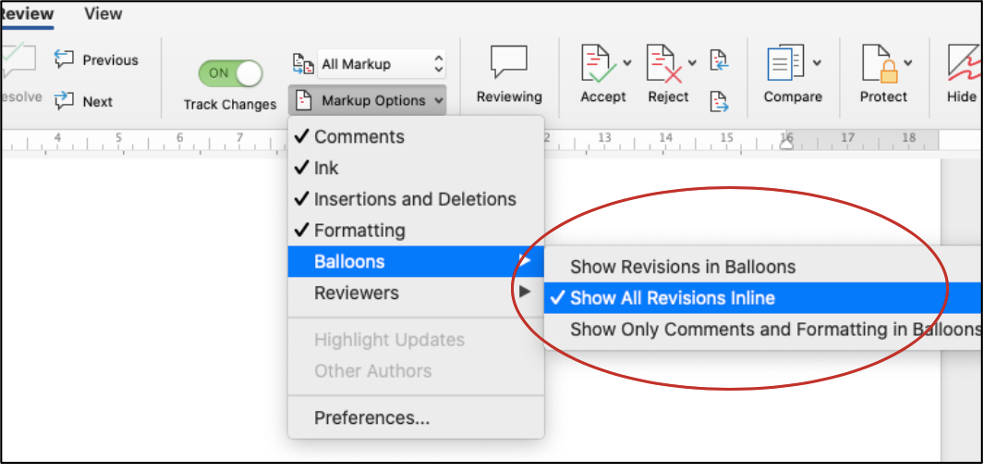
Eğer sadece yorumları ve biçimlendirmeleri balonlarda göstermek istiyorsanız, takip etmeniz gereken adımlar şu şekildedir:
Gözden Geçir sekmesine gidin.
Biçimlendirme Seçenekleri > Balonlar > Balonlarda Yalnızca Yorumları ve Biçimlendirmeyi Gösterseçeneklerini takip edin.
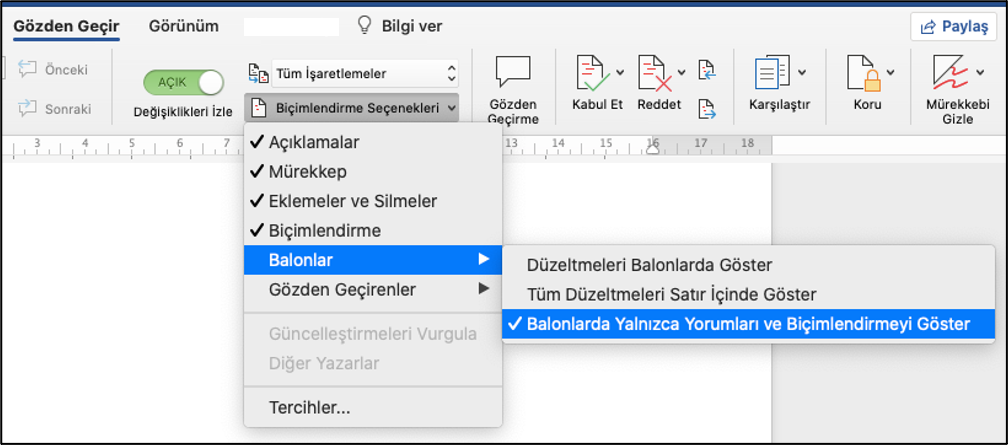
(İngilizce sürüm için şu adımları takip edin: Review > Markup Options > Balloons > Show Only Comments and Formatting in Balloons).
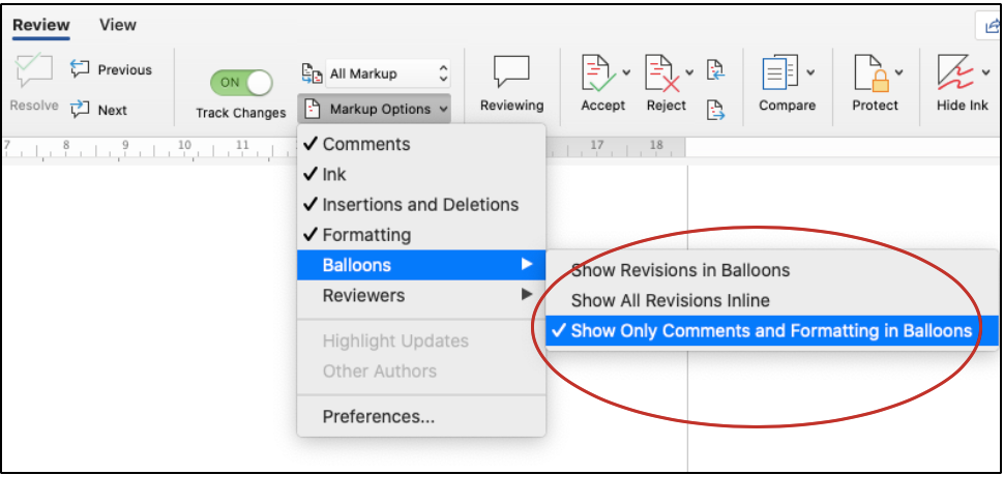
Best Edit & Proof'ta, editing ve proofreading aşamaları tamamlandığında, makalenizin düzenlenmiş versiyonunu hesabınıza ait kontrol panelinde (dashboard) bulacaksınız. Web sayfamızı ziyaret edip kontrol panelinden projenizin revize edilmiş versiyonu bilgisayarınıza indirebilirsiniz. Projeniz, tüm revizyonlar, değişiklikler, öneriler ve açıklamalar görünür şekilde işaretlenmiş olarak teslim edilmektedir.
Değişiklikleri İzle işlevi aracılığıyla düzeltmeler, öneriler ve yorumlar da dahil olmak üzere tüm düzenlemeler, teslim ettiğimiz revize edilmiş versiyonda belgenizin içinde ve sağ kenar boşluğunda görünür bir şekilde gelecektir. Tüm önerileri ve değişiklikleri görmek, bunları kabul veya ret etmek yukarıda detaylı bir şekilde anlattığımız gibi oldukça kolaydır. Ayrıca sayfanın sağ tarafında editörlerimizin veya redaktörlerimizin bıraktığı bazı önemli yorumları ve açıklamaları da göreceksiniz.
Microsoft Word'ün Değişiklikleri İzle işlevinde gezinirken herhangi bir zorluk yaşarsanız, size yardımcı olabilmemiz için lütfen bizimle iletişime geçin. Sitemizin canlı destek modülünü kullanabileceğiniz gibi email aracılığı ile de bize ulaşabilirsiniz.
Best Edit & Proof’un deneyimli editör ve uzman redaktörleri, çalışmanızı en uygun akademik ton ve üslupla denetleme ve düzeltmeyi amaçlamakta ve araştırma ya da makalenizin yayına kabul edilme şansını artırmayı hedeflemektedirler. Çeşitli disiplinler altında kategorize edilmiş çeşitli alanlarda İngilizce metin düzeltme ve redaksiyon hizmetleri sunmaktayız. Kapsamlı bilgi ve uzmanlığımızla, çalışmanız için en doğru tonu ve stili bulmanıza yardımcı olacağız.
Çalışmalarınızın gerekli formatta biçimlendirilmesine, deneyimli proofreader ve editörlerimizin APA, MLA veya Chicago/Turabian gibi stillerde ya da ilgili yönergelerde açıklandığı gibi yazılarınızı biçimlendirmelerine ve doğru formatı belirlemelerine ihtiyacınız varsa, hemen bizimle iletişime geçin. Best Edit & Proof'ta, proofreader ve editörlerimiz her tür akademik makaleyi özenli bir şekilde düzenlemekte ve gerekli formata dönüştürmektedir. Makalenizi yayınlayacağınız derginin yayın rehberini bizimle paylaşmanız yeterli. Gerisini editörlerimiz halledecek ve çalışmanızı yayına hazır bir şekilde size sunacaklardır. Kullanıcı dostu web sitemiz ve oldukça basitleştirilmiş sipariş ara yüzümüz aracılığıyla çalışmanızı hemen bizimle paylaşabilirsiniz.
Deneyimli proofreader, editör ve İngilizce dil uzmanlarımızın çalışmanızın İngilizce akademik tonunun ve tarzının iyileştirilmesi için projeniz üzerinde çalışmasını istiyorsanız, web sayfamızın Fiyat Teklifi Al linkini tıklayarak siparişinizi oluşturabilirsiniz. Takibi oldukça kolay! İngilizce makalenizi ya da çalışmanızı göndermek ve işlemi tamamlamak yalnızca birkaç dakika sürmektedir. Sürecin nasıl işlediğini görmek için buraya tıklayın.
İngilizce metin düzeltme ve redaksiyon hizmeti için desteğe ihtiyacınız varsa, bizimle iletişime geçin. Ayrıca doğrudan destek almak için bize e-posta gönderebilir veya web sayfamızda yer alan 7/24 canlı destek modülünü kullanabilirsiniz.
İngilizce editing ve proofreading hizmetleriyle ilgili güncel bilgi ve haberlere ulaşmak için Twitter, LinkedIn, Facebook, Instagram, ve Medium hesaplarımızı takip edebilirsiniz.
Diğer makaleleri okumak için tıklayınız.
‘‘Yayınların izinsiz ya da usulüne uygun atıf yapılmaksızın kullanılması ya da kopyalanması telif hakları ihlali anlamına gelmektedir. Makaleyi, link vermek suretiyle paylaşabilirsiniz.’'
Microsoft Word 2022 Değişiklikleri İzle (Track-Changes) Nasıl Kullanılır?
29.11.2020
Microsoft Word 2022 ile Akademik Metin Biçimlendirme
01.12.2020
Microsoft Word’de Yorum ve Açıklamalar Nasıl Silinir?
03.06.2021
Microsoft Word ile İzlenen Değişiklikler Nasıl Kabul veya Ret Edilir?
17.01.2021
Akademik Çalışmalarda Kaynak Göstermenin Önemi ve Temel Atıf Sistemleri
11.01.2021
APA 7 Formatına Göre Tablo ve Şekillerin Biçimlendirilmesi
30.11.2020
Microsoft Word Değişiklikleri İzleme Özelliği Aktif Hale Getirme
21.12.2020
Akademik Başarılarınızı CV’ye Eklemek İçin 7 İpucu
31.05.2022
Akademik Yazımda Öğrencilerin En Sık Yaptığı 5 Hata
13.04.2022
Akademik Çalışmalarda Yapılan En Yaygın 10 Atıf Hatası
07.09.2021
Akademik Yazımda Kaçınmanız Gereken 5 Kötü Alışkanlık
10.08.2021
Proofreading Nedir? Editing ve Proofreading Arasındaki Farklar
08.08.2021

Alıntıları ve kaynakçaları usulüne uygun olarak biçimlendirmek ve takip etmek, araştırmacılar için her zaman stres kaynağı olmuştur. Ancak Microsoft Office Word, süreci neredeyse otomatik olacak şekilde basitleştirmiş ve adeta sizin asistanınız gibi tüm atıf ve kaynakça oluşturma işlerini sizin adınıza yapmaktadır. Microsoft Word, makalenizi yazmak için kullandığınız kaynaklardan otomatik atıf yapmanızı ve çalışmanızın içerisinde kullandığınız tüm kaynaklardan tek bir fare tıklatması ile bir referans listesi (bibliyografya) oluşturmanıza yardımcı olur.
Devamını oku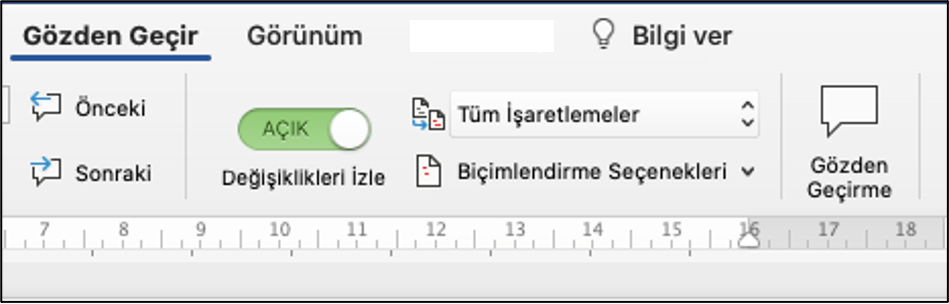
Çalışmanızın bir editör tarafından Değişiklikleri İzle aracılığıyla yapılması durumunda bu değişiklikleri izleme olanağına sahip olursunuz. Teknik ekibimiz tarafından hazırlanan bu rehberde, Word Değişiklikleri İzle işlevinin nasıl aktif hale getirileceği, ekran görüntüleri ve örnekleriyle birlikte adım adım anlatılmaktadır.
Devamını oku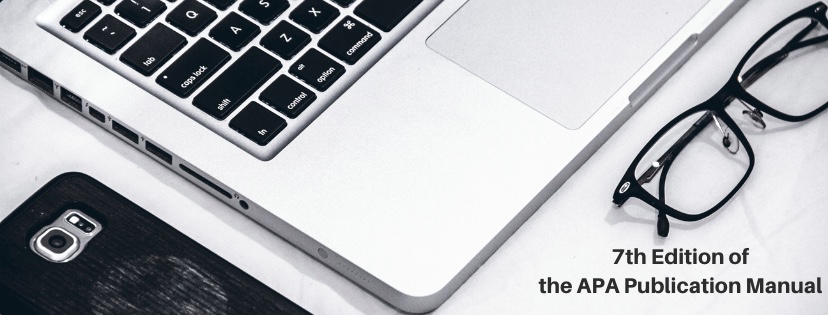
APA Formatı, tablo ve şekilleri düzenlemek ve biçimlendirmek için özel birtakım yönergeler geliştirmiştir. APA 7. sürüm güncellemesinde tablo ve şekillerin biçimlendirmesiyle ilgili kimi yeni güncellemeler getirilmiştir. Bu yazımızda APA formatına göre tablo ve şekillerin nasıl düzenlenip biçimlendirileceği hususlarına genel hatlarıyla değinemeye çalışacağız.
Devamını oku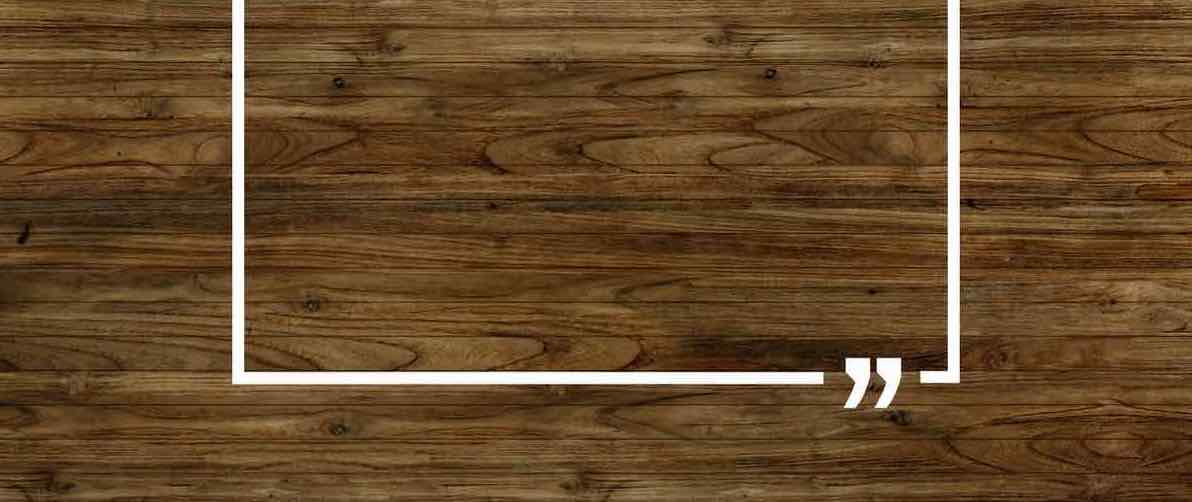
Çoğu araştırmacı ilk başta referans ve atıf sistemlerini oldukça yıldırıcı ve stresli bulsa da aslında fazla endişelenecek bir durum yoktur. Öğrenmek biraz zaman ve sabır gerektirse de temel kurallar kavrandıktan sonra sanıldığı kadar stresli bir konu olmadığı görülecektir. Bu yazımızda kaynak göstermenin önemini ve en yaygın atıf stilleri olan APA, Chicago ve MLA stillerinin genel kurallarını örnekleriyle birlikte ele almaya çalışacağız.
Devamını oku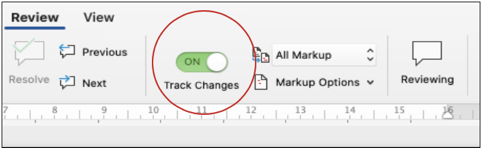
Editing veya proofreading hizmeti aldığınızda makaleniz editör tarafından Değişiklikleri İzle aracılığıyla yapılacaktır. Böylece, tüm bu değişikliklerin detaylarını inceleme ve onları kabul etme ya da reddetme olanağına sahip olmaktasınız. Best Edit & Proof Teknik ekibi tarafından hazırlanan bu rehberde, yapılan değişikliklerin nasıl kabul ya da ret edeceğiniz, ekran görüntüleri ve örnekleriyle birlikte adım adım anlatılmaktadır.
Devamını oku
Editing ve proofreading sürecinde editörleriniz tarafından eklenen tüm yorumlar Word belgesinin sağ kenar boşluğunda yer almaktadır. Teknik ekibimiz tarafından oluşturulan bu detaylı rehberde, proofreader ve editörler tarafından eklenen bu yorumların nasıl silineceği ekran görüntüleri ve örnekleriyle birlikte adım adım anlatılmaktadır.
Devamını oku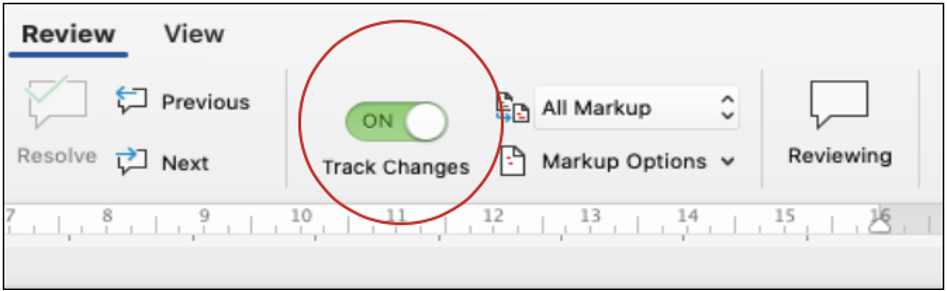
Teknik ekibimiz tarafından oluşturulan bu detaylı rehberde, Microsoft Word 2022 Değişiklikleri İzle işlevinin nasıl kullanılacağı, bu değişikliklerin ve önerilerin nasıl kabul ya da ret edileceği ya da yorumların nasıl silineceği gibi temel hususlar ekran görüntüleri ve detaylı örnekleriyle birlikte adım adım anlatılmaktadır.
Devamını oku